Odjavljivanje iz usluge Teams
Iako je dobra ideja da ostanete prijavljeni da biste nastavili da primate ćaskanja, obaveštenja, dolazne pozive i druge aktivnosti, ponekad ćete možda želeti da se odjavite iz usluge Teams da biste koristili drugi nalog ili iz drugih razloga.
U operativnom sistemu Windows, macOS ili instanci veb pregledača usluge Teams, izaberite sliku profila na vrhu aplikacije, a zatim izaberite stavku Odjavi se.
Možete ponovo da se prijavite pomoću istog ili drugog naloga.
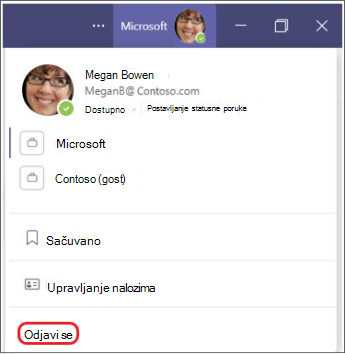
Napomene:
-
Kada se odjavite iz usluge Teams na bilo kom uređaju, informacije povezane sa vašim nalogom uklanjaju se iz aplikacije Teams dok se ponovo ne prijavite. Međutim, druge aplikacije koje koristite i dalje će imati pristup vašem nalogu.
-
Odjavljivanje iz usluge Teams na jednom uređaju ne odjavljuje vas iz usluge Teams na drugim uređajima.
Uklanjanje Teams naloga sa uređaja
Važno: Uklanjanje naloga može da utiče na celokupno iskustvo sa uređajem zajedno sa drugim aplikacijama i uslugama. Radi pogodnosti i efikasnosti, Windows i drugi operativni sistemi omogućavaju deljenje naloga između različitih aplikacija na uređaju, uključujući Teams.
Da biste uklonili Teams nalog, morate da izbrišete ceo Microsoft nalog sa ovim nalogom. Saznajte više o tome kako da zatvorite Microsoft nalog.
U nastavku je opisano kako da uklonite nalog sa uređaja, iako mogu biti potrebni dodatni koraci. Pogledajte najnovije informacije o nalogu za svoj operativni sistem.
Uklanjanje naloga iz operativnog sistema Windows
Lični nalozi
-
Izaberite




-
Odaberite nalog koji želite da uklonite sa uređaja.
-
Izaberite stavku Ukloni , a zatim sledite uputstva.
Poslovni ili školski nalozi
-
Izaberite




-
Odaberite nalog koji želite da uklonite sa uređaja.
-
Izaberite stavku Prekini vezu, a zatim sledite uputstva.
Uklanjanje naloga iz operativnog sistema macOS
-
Izaberite nalazač > aplikacije > uslužni programi > Keychain Access.
-
Kliknite desnim tasterom miša na nalog koji želite da uklonite.
-
Izaberite stavku Izbriši [ime naloga].
Uklanjanje naloga u veb pregledaču
Važno: Ako imate više naloga prijavljenih putem pregledača, možda će od vas biti zatraženo da odaberete određeni nalog sa kojih ćete se odjavljivati. U tom slučaju, obavezno izaberite Microsoft Teams nalog.
-
U veb pregledaču izaberite sliku profila u gornjem desnom uglu.
-
Odaberite stavku Odjavi se.
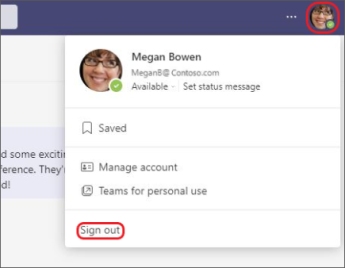
Više informacija
Srodne veze
Šta je to Microsoft nalog?
Jedan nalog za sve što Microsoft radi
Dodirnite još

Kasnije ćete moći da se prijavite pomoću istog naloga ili različitih akreditiva.










